هنگام خرید یک گوشی جدید یا قرار دادن یک سیم کارت تازه در دستگاه، تنظیمات مرتبط با اتصال اینترنت به صورت خودکار از سوی اپراتور مربوطه برای کاربر ارسال میشود. با ذخیره فایل پیکربندی ارسال شده، میتوان اتصال به شبکه را در دستگاه برقرار نمود. اما گاهی اوقات این فایل از سوی اپراتور ارسال نمیشود یا صاحب دستگاه آن را ذخیره نمیکند. در چنین شرایطی میتوان اقدام به اعمال دستی تغییرات لازم کرد که در ادامه به نحوه ایجاد تنظیمات اینترنت گوشی های شیائومی به همین شکل خواهیم پرداخت.
- چگونه با گوشی رمز وای فای را عوض کنیم؟
- با این روشها مصرف اینترنت موبایل خود را کاهش دهید
- چگونه سقف مصرف مجاز اینترنت در موبایلهای سامسونگ را تنظیم کنیم؟
تنظیمات اینترنت گوشی های شیائومی
فایل پیکربندی تنظیمات اینترنت گوشی، موردی ضروری برای برقراری اتصال به شبکه در موبایلها در کنار تبلتها و سایر دستگاههای هوشمند محسوب میشود. در صورتی که تنظیمات گفته شده به درستی تعریف نشود یا فایل پیکربندی انتخاب نگردد، دستگاه نمیتواند به شکل صحیح به شبکه اپراتور مورد نظر وصل شود؛ در نتیجه امکان استفاده از خدمات مرتبط با اینترنت همراه مثل جستجو در میان وب سایتها، بهرهگیری از برنامههای تحت شبکه و ابزارهای آنلاین از کاربر سلب میشود. خوشبختانه صاحبان گوشیهای شیائومی میتوانند به راحتی با دنبال کردن مراحل گفته شده در ادامه، نسبت به تنظیم دستی فایل پیکربندی در دستگاه خود اقدام نمایند.
تعریف نقطه اتصال به اینترنت (APN)
۱. برای شروع کار، وارد بخش Settings (تنظیمات) در موبایل خود شوید که با آیکن چرخدنده در میان اپها قابل مشاهده است.
۲. در ادامه گزینه SIM cards & mobile networks (سیمکارتها و شبکههای تلفن همراه) را از زیر عنوان Wireless & Networks انتخاب کنید.
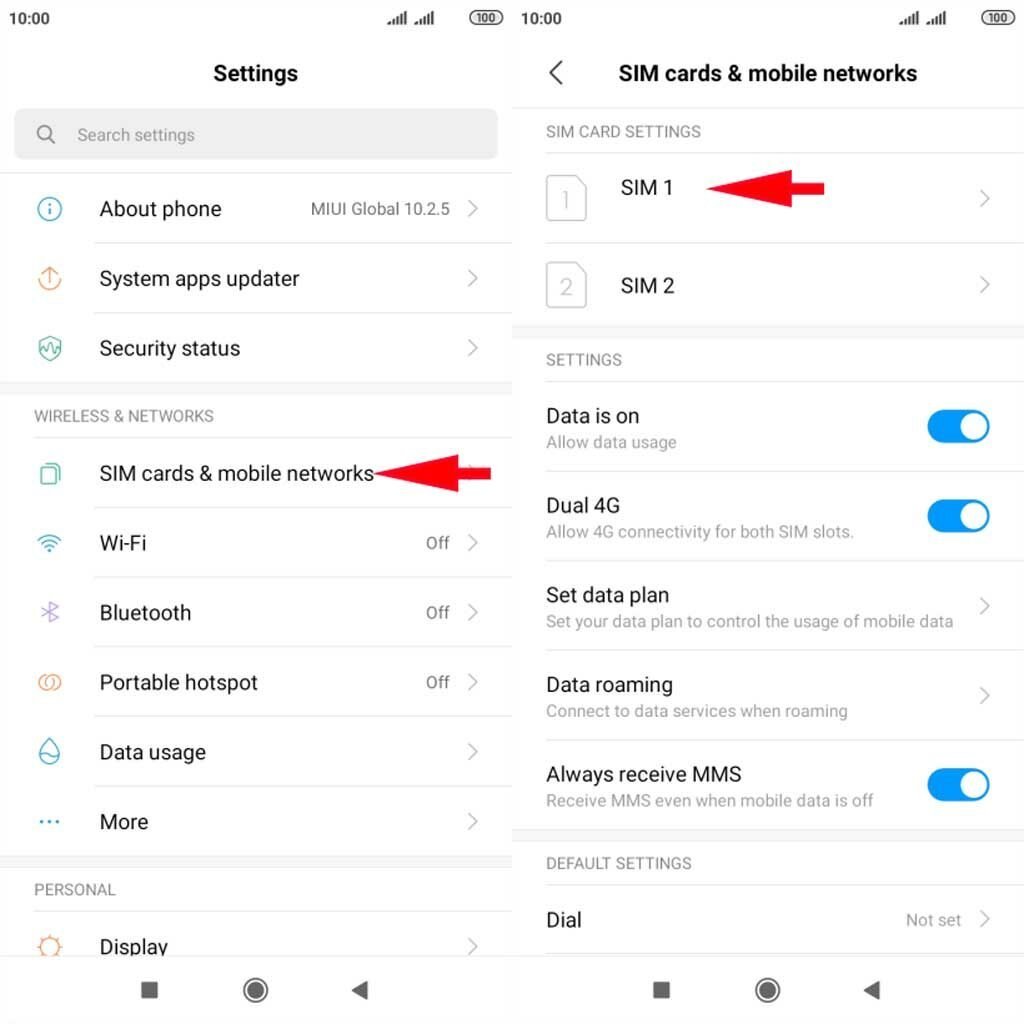
۳. اکنون در پایین عنوان SIM Card Settings (سیم کارتها و شبکههای تلفن همراه) قادر خواهید بود تا سیم کارت مورد نظر خود را جهت تعریف نقطه اتصال انتخاب نمایید. اگر تنها یک سیم کارت روی دستگاه خود قرار داده باشید، فقط یکی از گزینههای سیم کارت فعال خواهد بود.
۴. پس از آن که سیم کارت دلخواه را برای برقراری اتصال به اینترنت انتخاب کردید، وارد صفحه SIM card settings (نامهای نقاط دسترسی) خواهید شد. اکنون باید گزینه Access Point Names (نامهای نقاط دسترسی) را در زیر عنوان Mobile Network لمس کنید تا به تنظیمات نقاط دسترسی برسید.
۵. در صفحه APNs (نامهای نقاط دسترسی) ممکن است هیچ گزینهای از قبل وجود نداشته باشید، یا چندین گزینه از پیش به چشم بخورد. صرف نظر از گزینههای موجود، روی آیکن «+» در قسمت پایینی صفحه با توضیحات New APN (نام نقطه دستیابی جدید) بزنید تا بتوانید یک نقطه دسترسی جدید ایجاد نمایید.
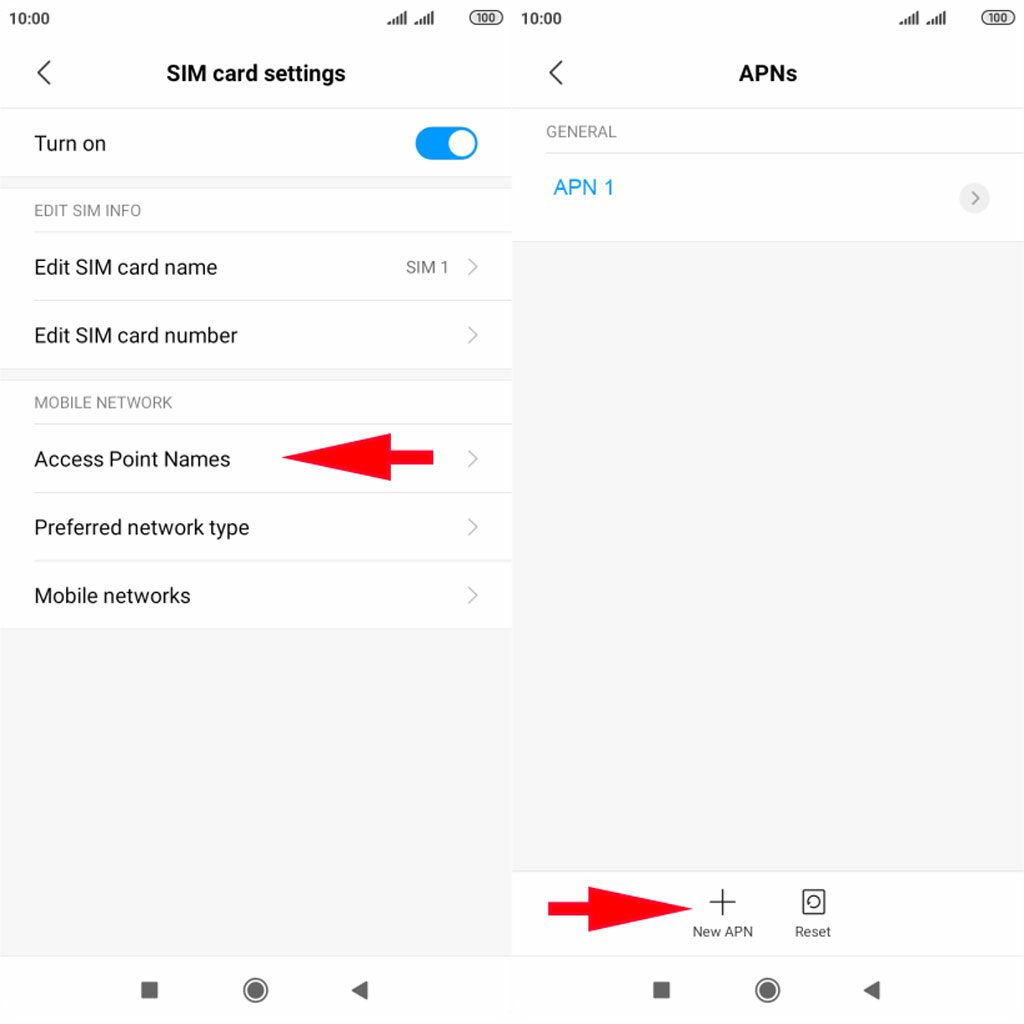
۶. حالا باید به صفحهای با عنوان New Access Point (ویرایش نقطه دستیابی) منتقل شوید. اولین گزینه در این صفحه با عنوان Name (نام) را انتخاب کنید تا بتوانید مقدار جدیدی را برای آن وارد نمایید.
۷. پس از آن که گزینه Name (نام) را لمس کردید، پنجرهای پاپ آپ نمایش داده میشود که در آن باید نام دلخواهی را وارد نمایید. توصیه میشود در این قسمت نام اپراتور سیم کارت خود را تایپ کنید تا در آینده هنگام انتخاب نقاط دسترسی دچار سردرگمی نشوید. نامهای مرتبط با هر اپراتور در داخل جدول درج شده طی ادامه مطلب قابل مشاهده است. پس از نوشتن نام مورد نظر، گزینه OK را لمس کنید.
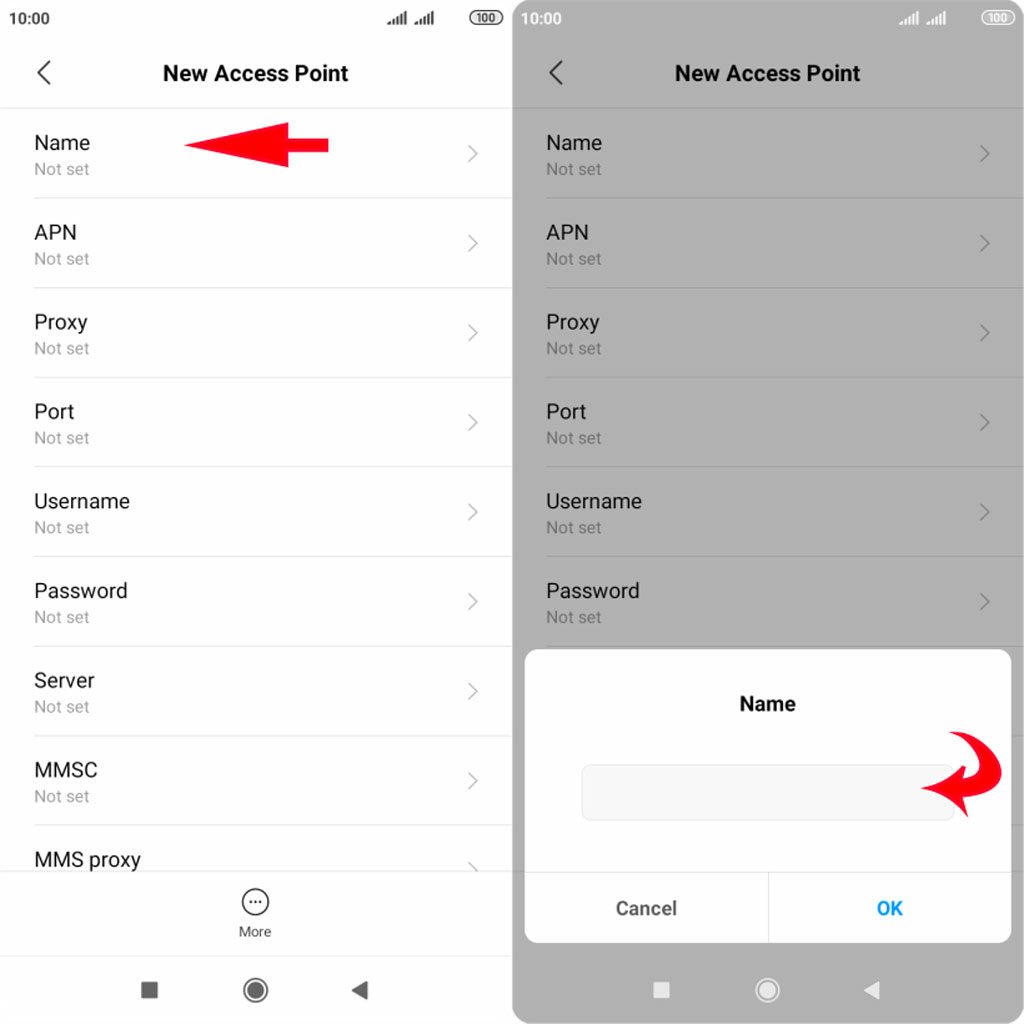
۸. اکنون دوباره به صفحه New Access Point (ویرایش نقطه دستیابی) باز میگردید. حالا نوبت آن رسیده است که دومین گزینه در این صفحه با عنوان APN (نام نقطه دستیابی) را انتخاب کنید. دوباره پنجرهای پاپ آپ نمایش داده میشود که در آن باید نام نقطه دستیابی اپراتور خود را وارد کنید. نام نقطه دستیابی اپراتورهای مطرح در ایران داخل جدول ذکر شده است.
| نام اپراتور | نام نقطه دستیابی شبکه (APN) | نام شبکه (Connection Name) |
| ایرانسل | mtnirancell | Irancell-Internet |
| همراه اول | mcinet | MCI-GPRS |
| رایتل | RighTel | RighTel |
| شاتل | shatelmobile | shatelmobile |
۹. پس از وارد کردن مقدار مورد نظر، گزینه OK را بزنید تا پنجره بسته شود.
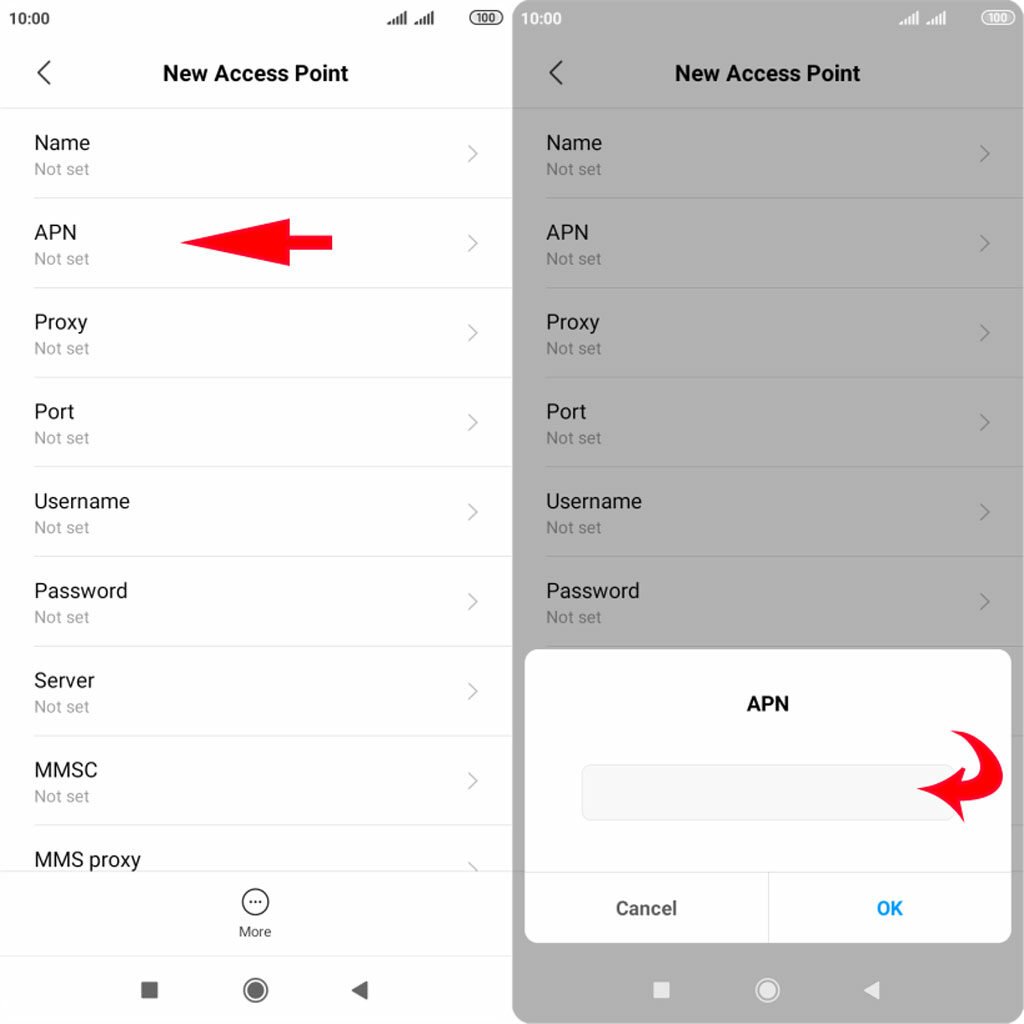
۱۰. معمولا هنگام اعمال تنظیمات دستی اینترنت گوشی شیائومی در ایران، نیاز به تعریف مقادیر برای بقیه گزینههای موجود در New Access Point (ویرایش نقطه دستیابی) نخواهد بود؛ در نتیجه تنها کافی است تا به انتهای صفحه اسکرول کنید و گزینه Save (ذخیره) را انتخاب نمایید.
۱۱. در نهایت دوباره به صفحه APNs (نامهای نقاط دسترسی) منتقل میشوید. اگر قبلا نقطه دستیابی دیگری در این صفحه وجود داشته باشد، چندین گزینه را مشاهده خواهید کرد. برای انتخاب نقطه دستیابی جدید به عنوان حالت پیشفرض، تنها کافی است روی آن بزنید تا به حالت آبی رنگ تبدیل شود.
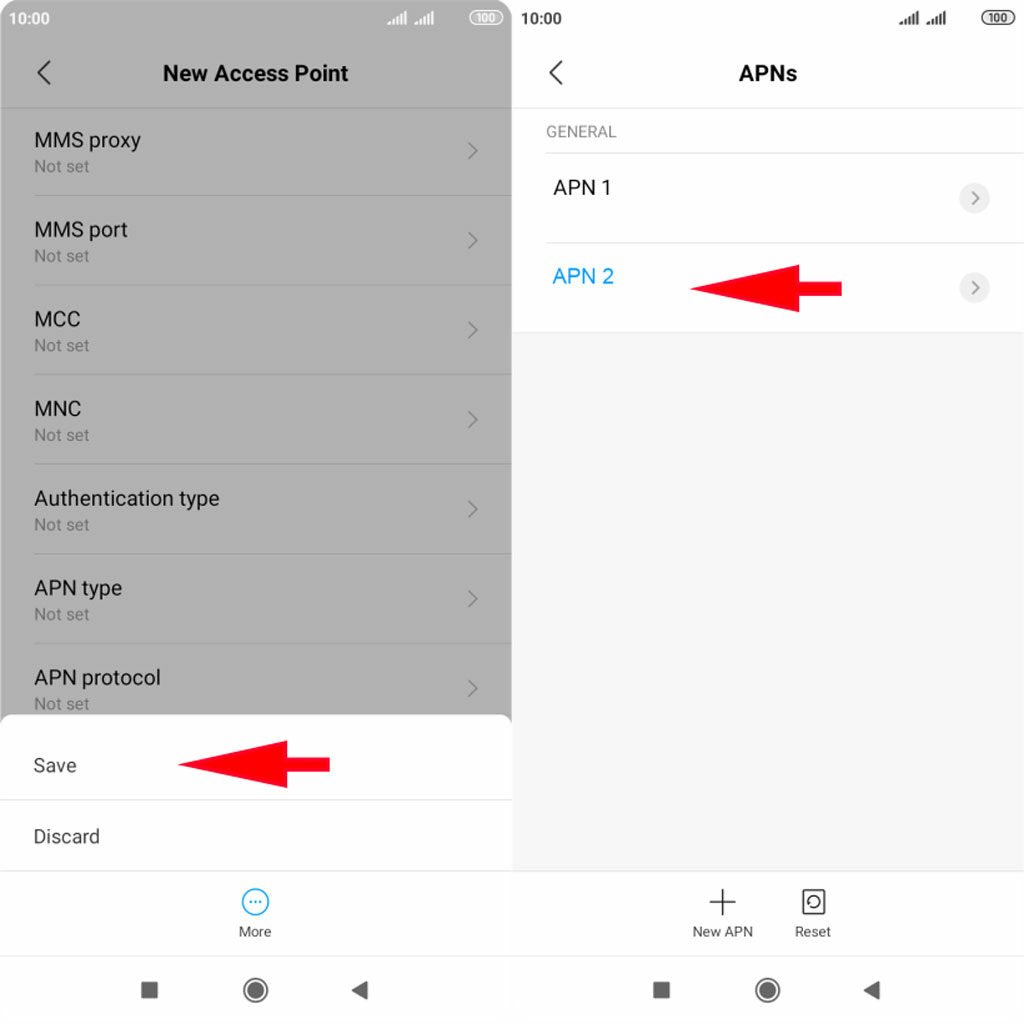
۱۲. اکنون بهتر است یکبار دستگاه خود را روی حالت هواپیما قرار دهید و پس از خاموش کردن این حالت، اینترنت سیم کارت آن را روشن کنید. در صورت انتخاب نقطه دستیابی صحیح برای اپراتور ارائهدهنده خدمات، اتصال به اینترنت برقرار خواهد شد و قادر خواهید بود تا از برنامههای تحت شبکه، سرویسهای آنلاین و گشت و گذار در میان وب سایتها بهرهمند شوید.
ویرایش نقطه اتصال به اینترنت (APN)
در برخی مواقع، فایل پیکربندی صحیح از سوی اپراتور برای کاربر ارسال و ذخیره شده و تنظیمات اینترنت گوشی های شیائومی در ابتدا به درستی تعریف شده است؛ اما برخی تغییرات، از اتصال موبایل به شبکه جلوگیری به عمل میآورد. در چنین شرایطی میتوان با ایجاد تغییرات جزئی در پیکربندی شبکه، مشکل را برطرف نمود که در پایین نحوه انجام آن توضیح داده شده است.
۱. برای شروع کار، وارد بخش Settings (تنظیمات) در موبایل خود شوید که با آیکن چرخدنده در میان اپها قابل مشاهده است.
۲. در ادامه گزینه SIM cards & mobile networks (سیمکارتها و شبکههای تلفن همراه) را از زیر عنوان Wireless & Networks انتخاب کنید.
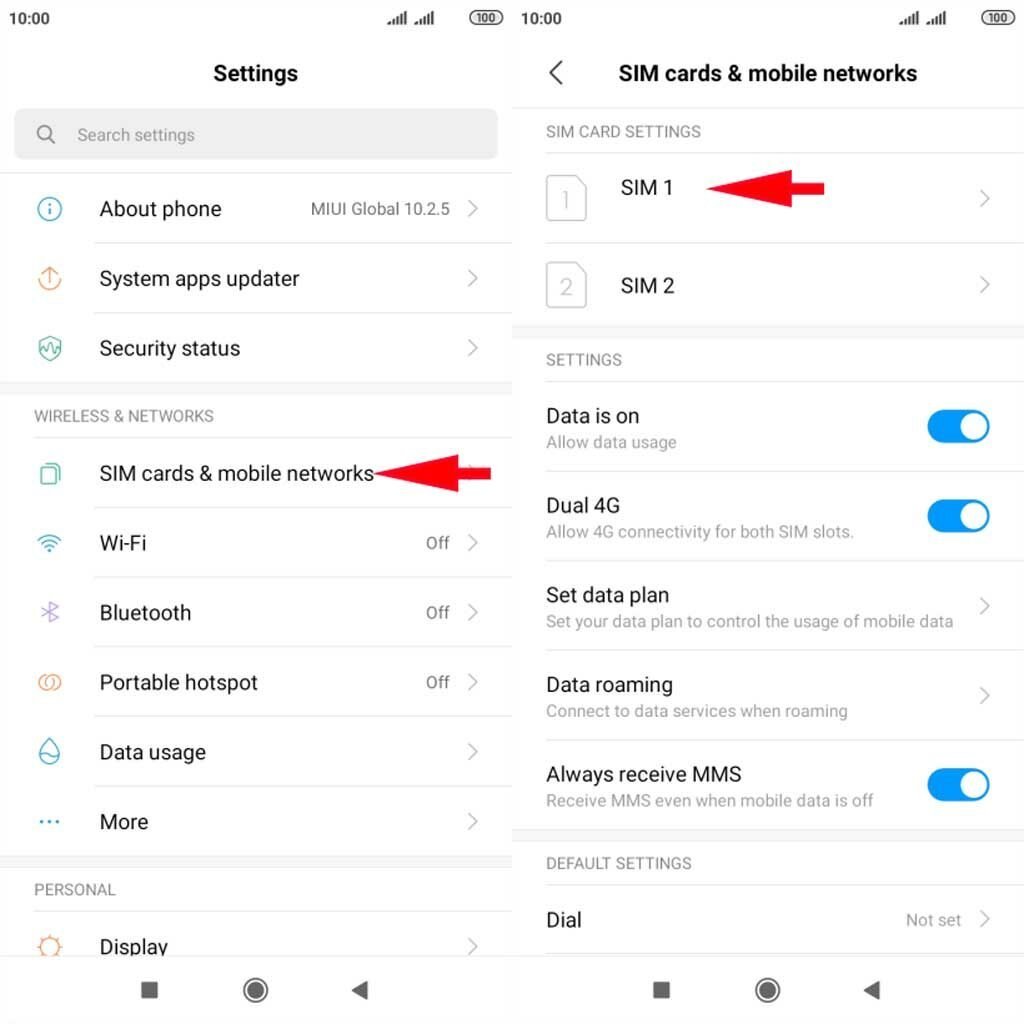
۳. اکنون در پایین عنوان SIM Card Settings (سیم کارتها و شبکههای تلفن همراه) قادر خواهید بود تا سیم کارت مورد نظر خود را جهت تعریف نقطه اتصال انتخاب نمایید. اگر تنها یک سیم کارت روی دستگاه خود قرار داده باشید، فقط یکی از گزینههای سیم کارت فعال خواهد بود.
۴. پس از آن که سیم کارت دلخواه را برای برقراری اتصال به اینترنت انتخاب کردید، وارد صفحه SIM card settings (نامهای نقاط دسترسی) خواهید شد. اکنون باید گزینه Access Point Names (نامهای نقاط دسترسی) را در زیر عنوان Mobile Network لمس کنید تا به تنظیمات نقاط دسترسی برسید.
۵. اگر در صفحه APNs (نامهای نقاط دسترسی) نقطه دستیابی فعالی مشاهده کردید، فلش قرار گرفته در روبهروی آن را لمس کنید تا به صفحه Edit Access Point (ویرایش نقطه دستیابی) وارد شوید.
۶. در داخل صفحه Edit Access Point (ویرایش نقطه دستیابی) باید به چندین مورد توجه داشته باشید. در ابتدا مطمئن شوید که مقدار نوشته شده در قسمت APN (نام نقطه دستیابی) مطابق با اپراتور سیم کارت قرار گرفته روی دستگاه است. جهت مشاهده نام نقطه دستیابی هر اپراتور، به جدول درج شده در قسمت قبلی مراجعه نمایید.
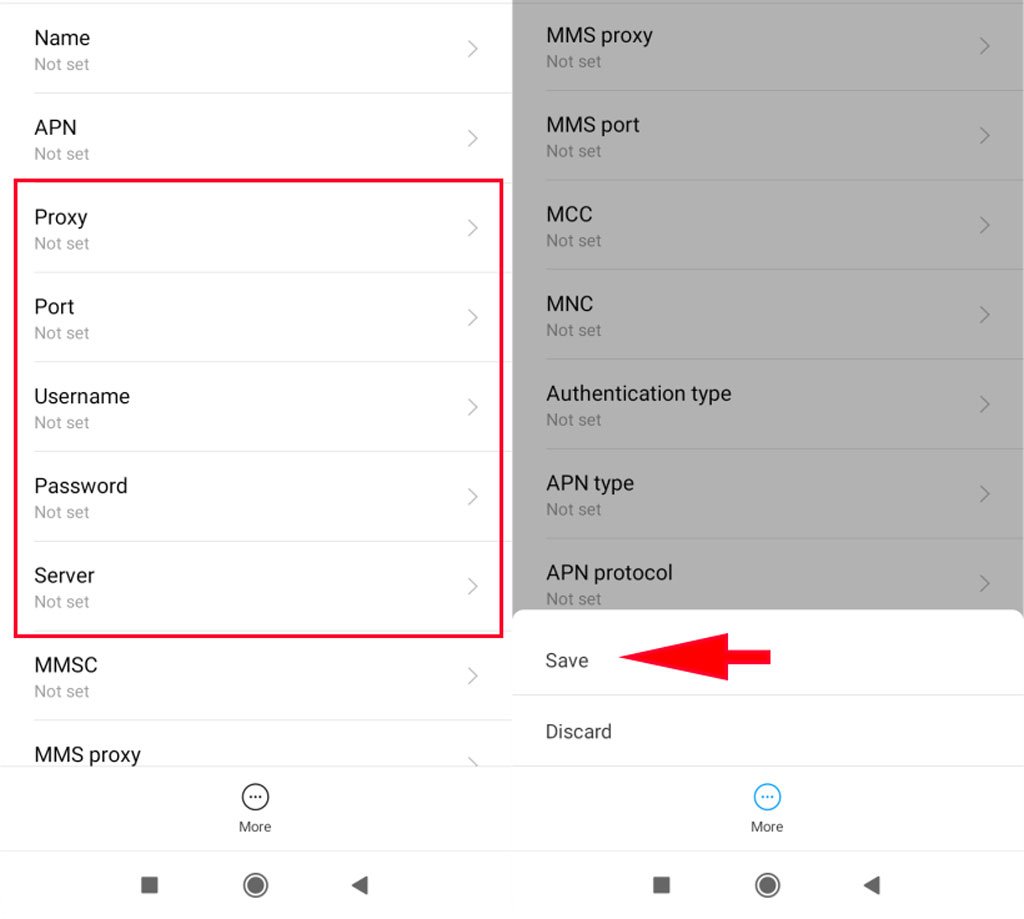
۷. در ادامه بهتر است سایر گزینههای موجود در صفحه Edit Access Point (ویرایش نقطه دستیابی) را مورد بررسی قرار دهید. توجه داشته باشید که معمولا نیازی به وارد کردن اطلاعاتی فراتر از Name (نام) و APN (نام نقطه دستیابی) در این صفحه وجود ندارد؛ در نتیجه سایر قسمتها مثل ******* (پروکسی)، Port (درگاه)، Username (نام کاربری)، Password (گذرواژه) و Server باید خالی باشند. اگر مقداری برای هرکدام از موارد قبلی تعریف شده است، آن را حذف نمایید و در نهایت گزینه Save (ذخیره) را در پایین صفحه لمس کنید.
پس از حذف تغییرات ناخواسته در قسمت تنظیمات اینترنت گوشی شیائومی باید بتوانید دوباره اتصال دستگاه خود را به شبکه برقرار کنید. اگر این روش کارساز نبود و مطمئن هستید که مشکل از پیکربندی اینترنت موبایل شما است، بهتر خواهد بود نقطه دستیابی اینترنت قبلی را حذف کرده و طبق توضیحات قسمت اول، اقدام به ایجاد نقطه دستیابی جدیدی کنید.
دیجیاتو
 راهنمای جامع پیگیری و مدیریت پرونده در سامانه مرآت بانک رسالت
راهنمای جامع پیگیری و مدیریت پرونده در سامانه مرآت بانک رسالت